- HOME
- 操作方法
- 操作手順(ハンズオン)
- Veeamバックアップオプション
- インストール・ライセンスの適用
インストール・ライセンスの適用
※この記事は2020年10月時点の情報に基づいて掲載しています。最新の手順についてはVeeam Software社のVeeamヘルプ・センター(技術マニュアル)から最新のマニュアルをご参照ください。
前提条件
- KCPS バックアップオプションを申し込み済みで、KDDIからの開通通知を受け取っていること。
作業手順
※Veeam Backup & Replicationでの手順を一例として掲載しております。Veeam AgentやVeeam Backup for Microsoft 365は方法が異なる場合があります。詳しくはマニュアルをご参照ください。
1. インストーラーのダウンロード
- Veeamサインインページへアクセスし、Veeamアカウントを作成します。
- 「Veeam製品のダウンロード:無償版と有償版」を選択し、Download Veeam Productsページから「Veeam Backup & Replication」を選択します。
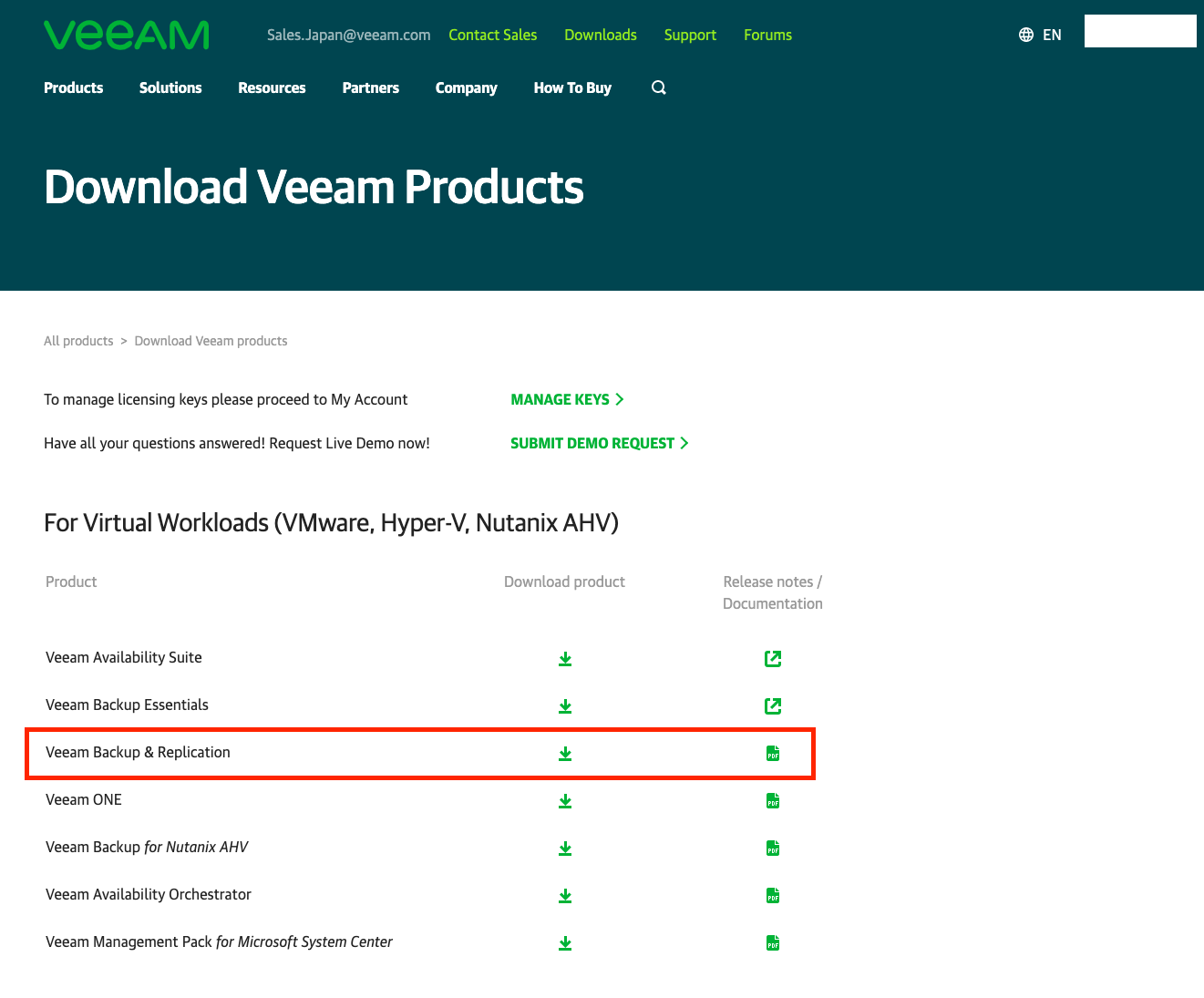
- Veeam Backup & Replication:Downloadsページから、isoをダウンロードします。
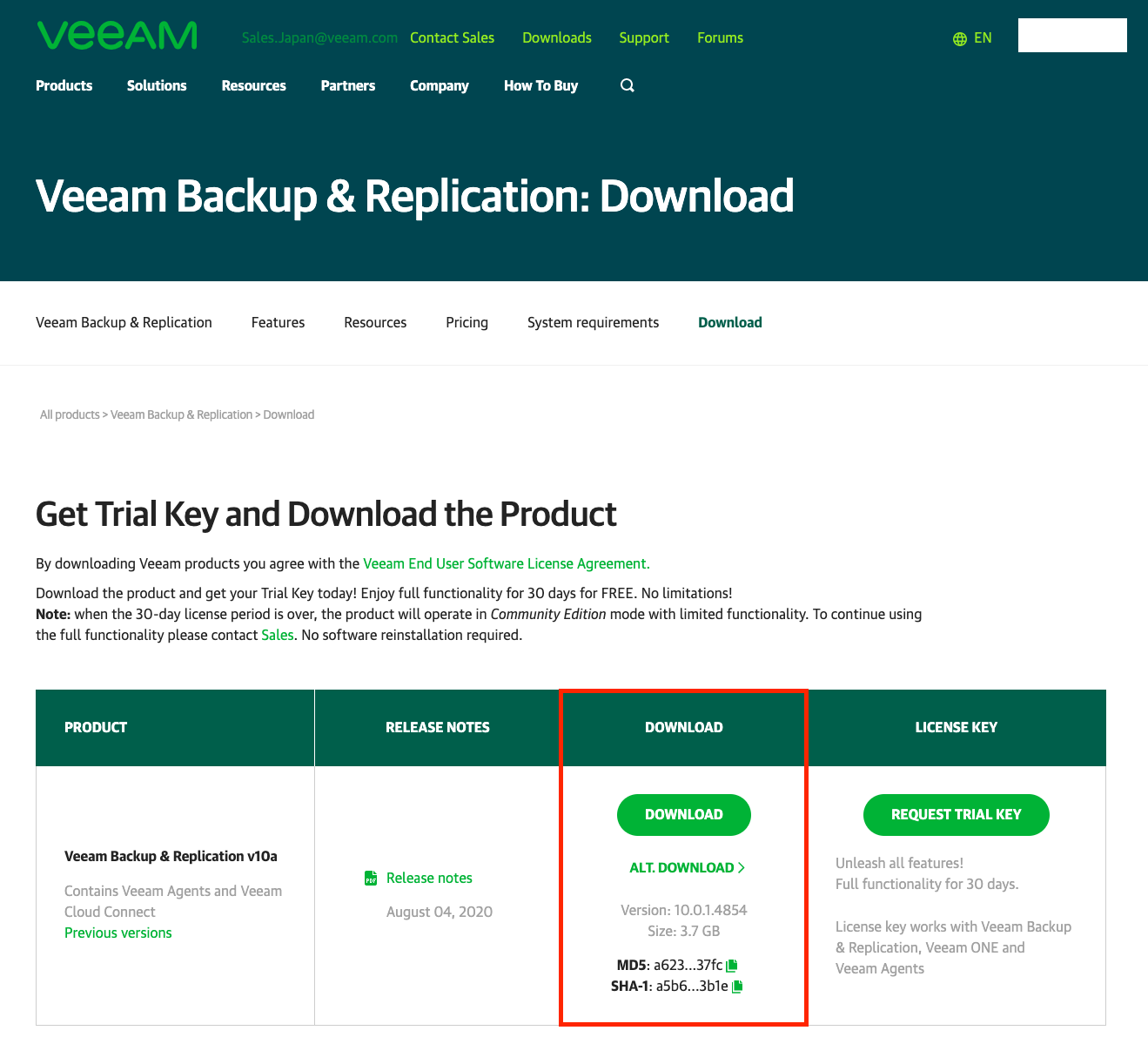
2. ライセンスのインストール
- Veeam Backup & Replicationのインストール時、ライセンスファイルのファイルパスの指定が求められます。KDDIからの開通通知に添付のライセンスファイルを指定し、インストールします。※ライセンスファイルのファイルパスを指定しない場合はCommunity Edition(30日間の無償版)で動作します。
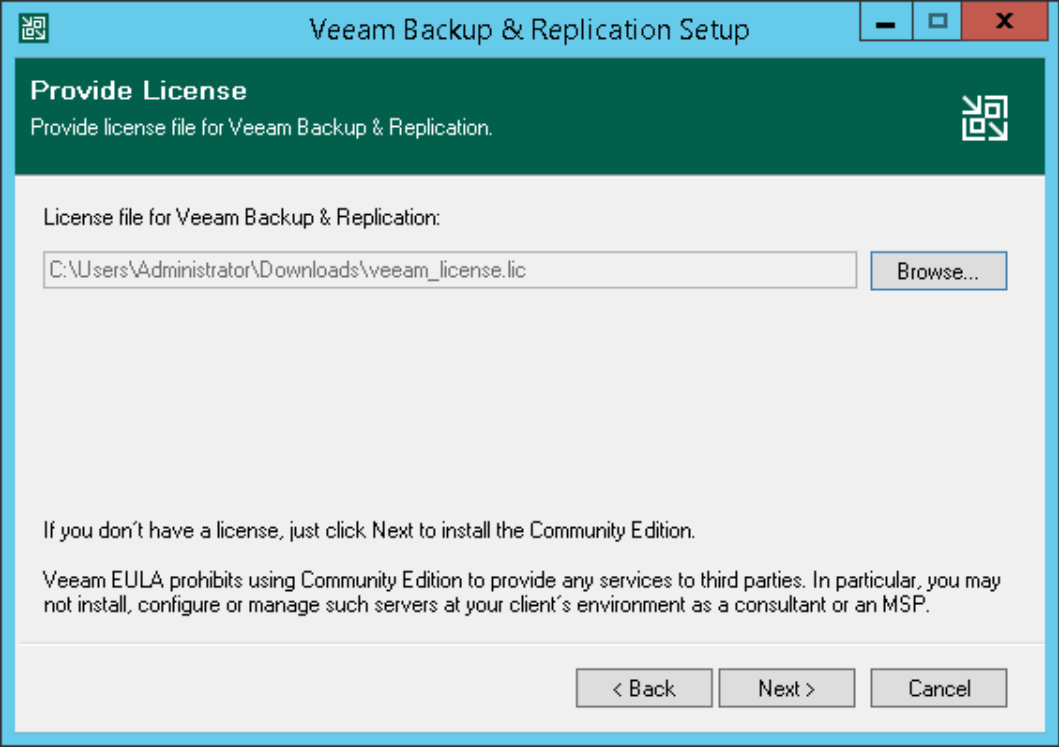
操作方法
- 操作手順(ハンズオン)
- 仮想サーバー設定
- ディスク・テンプレート・ISO管理
- オブジェクトストレージ
- ファイルサーバー
- ファイアウォール(FW)・ロードバランサー(LB)
- マネージドオプション
- Veeamバックアップオプション
- ベアメタルサーバー
- ベアメタルサーバーご利用の流れ
- 全般
- サーバー作成
- 初期設定
- 管理
- ベアメタルサーバーのMACアドレスを確認する
- ファームウェアセットを変更する
- ESXi8用にファームウェアを変更する(i2向け)
- ESXi8用にNICのファームウェアを変更する(i3向け)
- BIOSのバージョンを確認する
- マザーボード交換後にBIOSバージョンに差異がないか確認する(i2向け)
- NIC交換後にNICのファームウェアバージョンに差異がないか確認する(i2, i3向け)
- サーバー電源操作
- UserBMCパスワード変更
- メンテナンスモード移行
- HW診断ツール実行
- SSD活性交換の希望有無の変更
- ネットワーク障害試験機能
- ディスクの起動順序を変更する
- CPUのターボブースト設定変更
- ベアメタルサーバー削除
- VMware仮想化オプション
- 故障対応
- Blancco消去証明書オプション
- Appendix
- 禁止操作
- エラーメッセージと対処方法
